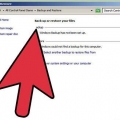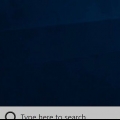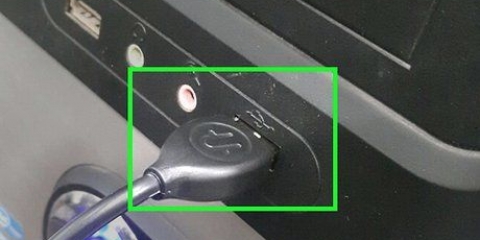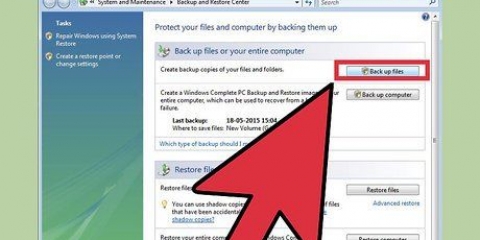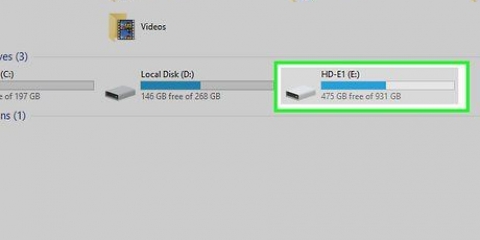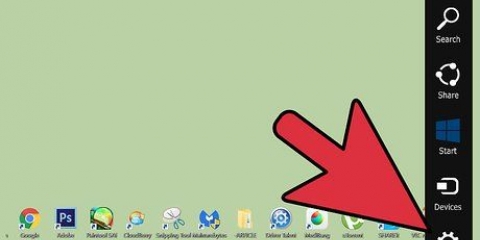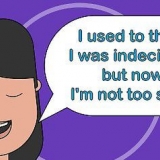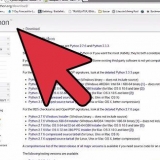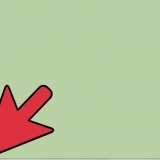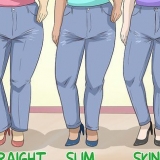En este artículo puedes leer cómo borrar el disco duro de tu computadora. Puede borrar fácilmente todos los programas y archivos instalados en su computadora restableciendo su computadora a la configuración de fábrica, y puede borrar de forma segura el disco duro de su computadora si quiere asegurarse de que es imposible acceder a los datos. Si tiene una Mac con una unidad de estado sólido o SSD, todo lo que necesita hacer es reiniciar su computadora para borrar de forma segura el contenido de la unidad.
Pasos
Método 1 de 4: restablecer una PC con Windows
1. Inicio abierto
. Haga clic en el logotipo de Windows en la esquina inferior izquierda de la pantalla.

2. Configuración abierta
. Haga clic en el engranaje en la parte inferior izquierda de la pantalla de Inicio.
3. haga clic en
Actualizando & Seguridad. Es un ícono que consiste en flechas que juntas forman un círculo en la página de Configuración.
4. haga clic enPara recuperar. Encontrará esta pestaña en el lado izquierdo de la ventana.
5. haga clic enTrabajar. Este botón está en la parte superior de la ventana, justo debajo del encabezado "Restablecer esta PC". Luego se abrirá una ventana.
6. haga clic enElimina todo. Esta opción está en la ventana emergente. Si tienes la opción Elimina todo ¿Estás seguro de que no quedan archivos, programas o configuraciones en tu computadora?.
7. haga clic enEliminar solo archivos. Este botón está en la página siguiente. Si elige esta opción, Windows eliminará todos los programas, archivos y configuraciones personalizadas, pero no el sistema operativo.
Si desea realizar el llamado restablecimiento profundo del sistema, en lugar de la opción anterior, puede elegir Eliminar archivos y borrar disco. Tenga en cuenta que este proceso puede demorar varias horas y luego deberá reinstalar Windows.
8. haga clic enReiniciar. Esta opción está en la parte inferior de la pantalla. tan pronto como hagas clic Reiniciar hizo clic, su computadora comenzará a eliminar sus archivos. Una vez que se haya borrado el disco duro, verá un panel de control donde puede iniciar sesión en Windows como un nuevo usuario.
Método 2 de 4: Borrar el contenido de una PC con Windows
1.
Tenga a mano un DVD en blanco o una memoria USB. Antes de que pueda borrar con seguridad el contenido del disco duro de su PC, debe grabar el programa `DBAN` en un DVD en blanco o en una memoria USB.
- Puede averiguar si la unidad de disco de su computadora puede grabar DVD buscando el logotipo "DVD" en o cerca de la bandeja del disco.
- Si su unidad de disco no puede grabar DVD, puede usar una unidad de disco externa (en forma de memoria USB) que sea capaz de grabar DVD.
2.
Descarga el archivo DBAN ISO. Ir
https://dban.org/ y haga clic
descarga DBAN esquina superior derecha de la ventana. El archivo de imagen de DBAN (también conocido como ISSO) se descargará a su computadora.
Dependiendo de la configuración de su navegador, es posible que deba confirmar el proceso de descarga o elegir la ubicación donde desea guardar el archivo antes de descargarlo.
3.
Grabar DBAN en un DVD. Una vez que se completa el proceso de descarga del archivo DBAN, puede usar el programa `Esta PC` de su computadora para grabar el archivo DBAN-ISSO en el DVD.
4. Reinicia tu computadora. Abierto Comienzo
, clickea en el
interruptor encendido / apagado y haga clic
reiniciando en el menú que verás.

5. Ingrese la configuración del BIOS. Inmediatamente después de presionar reiniciando hizo clic varias veces en la clave BIOS de su computadora. Por lo general, esto es del, o una de las teclas `F` (por ejemplo F2), pero puede averiguar exactamente qué tecla debe presionar en su computadora para ingresar al BIOS buscando la información de su computadora en Internet.
Si perdió la oportunidad de ingresar al BIOS, reinicie su computadora e intente nuevamente.
6. Busque la sección `Orden de arranque`. En la mayoría de las computadoras, puede hacer esto usando las teclas de flecha para seleccionar la pestaña `Avanzado` o `Arranque`.
Para algunos modelos de BIOS, las opciones de orden de inicio se encuentran en la página de inicio que ve.
7. Seleccione la unidad de DVD de su computadora. La unidad debe llamarse `Cd-Drive` o `Disk Drive` (o algo similar). Utilice las teclas de flecha de nuevo para seleccionar la opción correcta.
8. Mueva la unidad para que esté en la parte superior de la lista de inicio. Con la opción `Unidad de CD` (o una opción similar) seleccionada, presione el signo más + y mantenga presionada la tecla hasta que la opción seleccionada esté en la parte superior de la lista de inicio.
Si esto no funciona, mire la leyenda de la tecla a la derecha (o en la parte inferior) de la pantalla para ver qué tecla presionar para mover la opción que seleccionó.
9. Guarde los cambios y salga de la página. La mayoría de las páginas del BIOS requieren que presione una tecla; lea la leyenda de la tecla en la pantalla para ver qué tecla presionar.
En algunas computadoras, se le indicará que presione otra tecla para guardar los cambios.
10. Seleccione el disco duro de su computadora. Una vez que aparezca el enlace a DBAN, presione j o en k para mover la selección hacia arriba o hacia abajo, luego presione Habitación, cuando se selecciona el disco duro de su computadora.
Consulte la leyenda de teclas en la parte inferior de la pantalla DBAN para ver exactamente qué teclas usar para mover y seleccionar.Si tiene otros discos duros (o si su disco duro está segmentado) que desea borrar, seleccione también los otros discos o segmentos.11. Borrar el disco duro. Para hacer esto, presione F10 (o la clave está en la leyenda). Ahora comenzará el borrado de su disco duro. El proceso tomará al menos varias horas, así que asegúrese de que su computadora esté conectada a una fuente de energía confiable.
12. Cuando se le solicite, retire el DVD con DBAN. Una vez que vea un anuncio de Blancco en su pantalla, puede eliminar el DVD con DBAN. Su disco duro se borrará de forma segura.
Si desea reinstalar un sistema operativo en su computadora, puede reemplazar el DVD DBAN con un DVD de instalación con un sistema operativo de su elección y seguir las instrucciones en pantalla. Es posible que deba reiniciar su computadora para comenzar el proceso de instalación.
CONSEJO DE EXPERTO
Barón de los picos
El ingeniero de redes y técnico de servicio informático Spike Baron es propietario de Spike`s Computer Repair y tiene más de 25 años de experiencia en la industria de la tecnología. Su empresa se especializa en reparar PC y Mac, vender computadoras usadas, eliminar virus, recuperar datos y actualizar hardware y software. Ha obtenido la certificación CompTIA A+ y es Microsoft Certified Solutions Expert.
Barón de los picos
Ingeniero de Redes y Técnico de Servicio Informático
Puede borrar el contenido de una computadora de varias maneras. Puedes hacerlo a través del llamado protocolo DOD, donde borras los unos y ceros del disco. Eliminar datos usando el protocolo DOD es básicamente una limpieza militar. Otra opción es KillDisk, pero por lo general eso es demasiado bueno para la computadora de un usuario doméstico. Para los usuarios domésticos, la reinstalación del sistema operativo suele ser la mejor opción.
Método 3 de 4: restablecer una Mac
1. Abre el menú de Apple
. Haga clic en el logotipo de Apple en la esquina superior izquierda de la pantalla. Luego aparecerá un menú desplegable.
- Si su Mac usa una unidad de estado sólido (SSD), borrar sus datos restableciendo su computadora a la configuración de fábrica es mucho más seguro que usar un disco duro normal.

2. haga clic enReiniciando…. Es una de las últimas opciones del menú desplegable.
3. Cuando se le solicite, haga clic enreiniciando. Tu Mac se reiniciará.
4. Entrar en modo de recuperación. Tan pronto como su Mac comience a reiniciarse, mantenga presionado al mismo tiempo ⌘ Comando y R presionado. Suelte las teclas cuando aparezca la ventana `Utilidades`.
5. SeleccioneUtilidad de disco. Es un ícono gris en forma de disco duro con un estetoscopio en él.
6. haga clic enPara proceder. Encontrarás este botón en la esquina inferior derecha de la ventana.
7. Seleccione el disco duro de su Mac. haga clic en disco duro o en SSD bajo el encabezado `Interno` en la esquina superior izquierda de la pantalla.
8. haga clic enLimpiar. Es una pestaña en la parte superior de la ventana. Luego se abrirá una ventana.
9. Haga clic en el campo `Formato`. Encontrará el campo en el lado derecho de la página. Al hacer clic en él, aparecerá un menú desplegable.
10. SeleccioneMac OS extendido. Es una de las opciones del menú desplegable.
11. haga clic enLimpiar. Esta opción está en la esquina inferior derecha de la ventana. Esto le indicará a su Mac que inicie el proceso de borrado.
El proceso puede demorar un tiempo en completarse, así que no reinicie su computadora si lo necesita dentro de unas pocas horas.
12. Cuando se le solicite, haga clic enTerminado. El disco duro de tu Mac ahora debería estar completamente vacío.
Si desea reinstalar su sistema operativo, salga de la Utilidad de Discos, haga clic en reinstalar macOS y haga clic Para proceder. Debes estar conectado a Internet para descargar macOS.
Método 4 de 4: borrar el disco duro de una Mac
1. Abre el menú de Apple
. Haga clic en el logotipo de Apple en la esquina superior izquierda de la pantalla. Luego aparecerá un menú desplegable.
- Si su Mac usa un SSD, no puede borrar la unidad. prueba en su lugar .

2. haga clic enReiniciando…. Es una de las últimas opciones del menú desplegable.
3. Cuando se le solicite, haga clic enreiniciando. Tu Mac se reiniciará.
4. Entrar en modo de recuperación. Una vez que su Mac se reinicie, mantenga presionadas simultáneamente las teclas ⌘ Comando y R presionado. Suelte cuando aparezca la ventana `Utilidades`.
5. EscogerUtilidad de disco. Es un ícono gris en forma de disco duro con un estetoscopio en él.
6. haga clic enSubirse. Este botón está en la esquina inferior derecha de la pantalla.
7. Seleccione el disco duro de su Mac. Haga clic en la opción disco duro bajo el encabezado `Interno` a la izquierda de la página.
8. haga clic enLimpiar. Es una pestaña en la parte superior de la ventana. Al hacer clic en él se abrirá una ventana.
9. haga clic enOpciones de seguridad…. Esta opción está en la parte inferior de la ventana.
10. Elige la opción `Máxima seguridad`. Haga clic en el control deslizante y arrástrelo completamente hacia la derecha para seleccionar el modo `Máxima seguridad`. Te mostramos cómo asegurarte de que el disco duro de tu Mac se sobrescriba con datos en blanco siete veces seguidas.
11. haga clic enOK. Esta opción está en la esquina inferior derecha de la ventana.
12. haga clic enLimpiar. Este botón se encuentra en la parte inferior derecha de la ventana. Le indica al disco duro que comience a borrar los datos.
La opción `Máxima seguridad` tarda varias horas, por lo que puede ser una buena idea comenzar el proceso de limpieza antes de ir a trabajar o justo antes de irse a dormir.
13. Cuando se le solicite, haga clic enTerminado. Si todo salió bien, el disco duro de su Mac ahora está completamente vacío y quedan pocas o ninguna opción para recuperar los datos.
Si desea reinstalar el sistema operativo que vino con su Mac, puede salir de la Utilidad de Discos, reinstalar macOS selecciona y presiona Subirse hacer clic. Debe estar conectado a Internet para reinstalar un sistema operativo.
Consejos
- Si quieres vender tu computadora y no piensas usarla más, lo mejor es romper el disco duro con un martillo o una herramienta similar. Solo destruyendo el disco duro puede estar absolutamente seguro de que nadie podrá volver a acceder a sus datos.
Advertencias
- No puede deshacer el borrado del disco duro de su PC, así que asegúrese de hacer una copia de seguridad de todos sus datos de antemano.
Artículos sobre el tema. "Borra el disco duro de tu computadora"